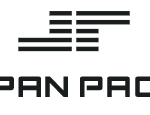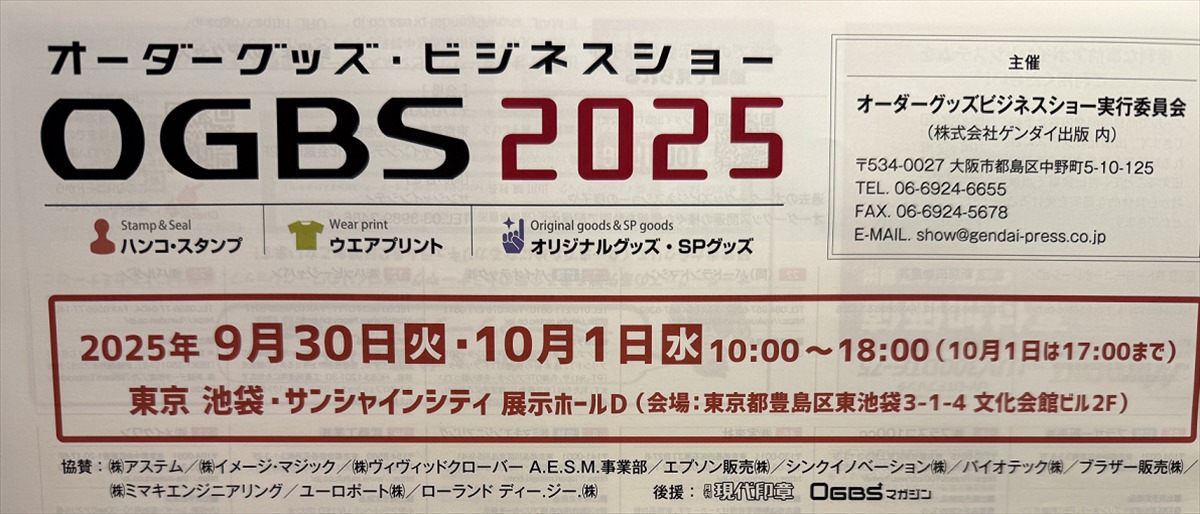- 2020-4-1
- イベント参加報告
今テレワークで話題の ZOOMの有料パッケージを購入し、更に「ウェビナー Webinar」のアドオンライセンスを購入して、早速実験をしてみました。結論:「こりゃ使えるぞ!いろんな企画が出来そうだ!」という感触です。月曜に「実験やります!」ってメルマガ+Web告知をして、一日で60名もの方から実験への参加表明を頂きました。パネリストとして主催者側に付き合って頂いた堀江さん及び皆様にお礼申し上げます!以下、順不同ながら得られた経験値をシェアします。
なお、参加が叶わなかった皆さま、ご安心を!ZOOMのレコーディング機能でこのリンクからビデオを見ることができます。開始前のドタバタから録画されていますが、それはそれで面白いかも(笑)舞台裏も含めてフルオープンな実験ですから(笑)
【まずは気になるお値段(笑)】
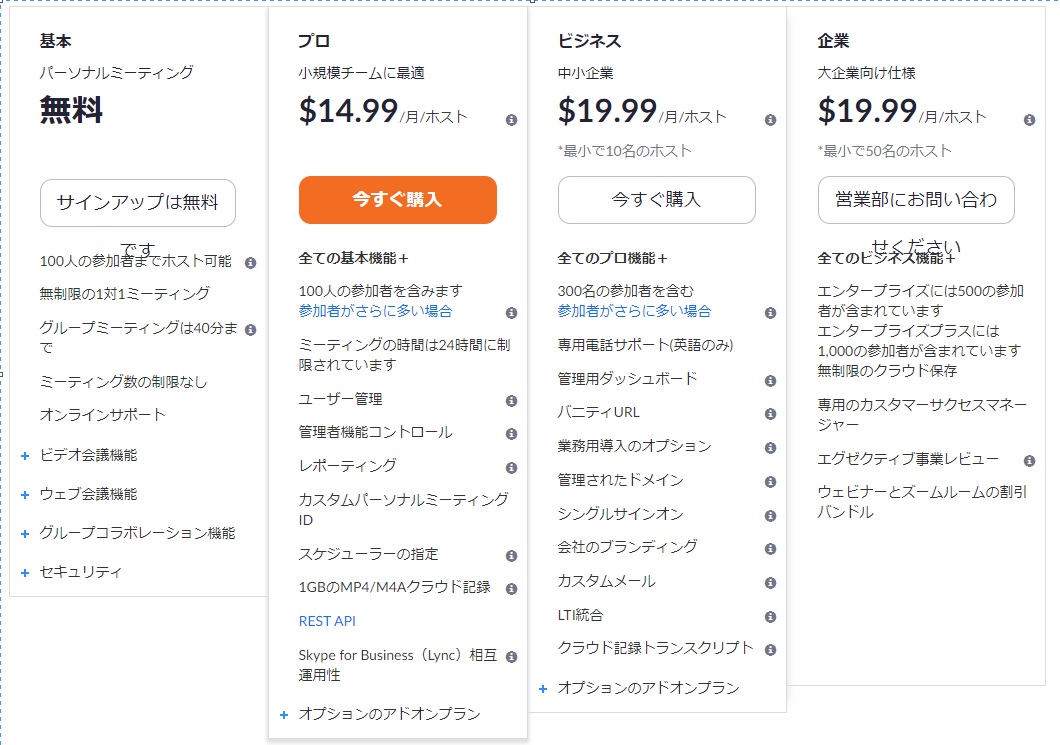
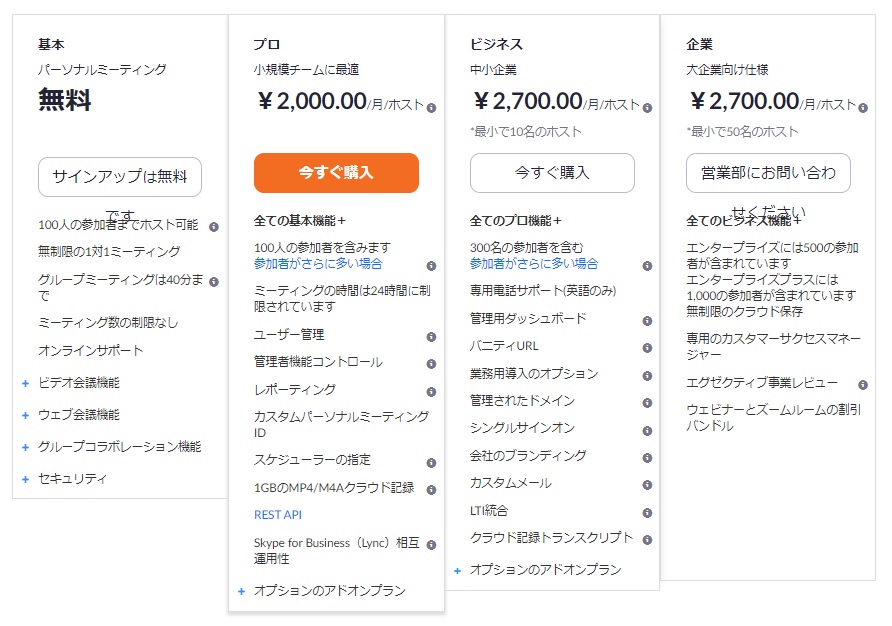
お試しや個人ユース、或いはウェビナーをやらないなら無償バージョンで十分です。私のようにウェビナーをやろうとすると、有償版が必要となり、更にウェビナーの有償アドオンを追加購入する必要があります。
基本の有償アプリは「プロ」「ビジネス」「企業」とありますが、個人事業主としてウェビナーのホストが私一人というケースは「プロ」で十分です。ビジネスはホストが10人を前提としているので、この表面価格の10倍することになります。
ドル建てと円建てがありますが、円建ては換算レートが異常に悪く、割高に見えます。どうせクレジットカード決済なので、これで円建てを選択する方が不思議!一年分纏めて払うと更に $12.99/月x12・・・ザックリ 17,000円くらいの初年度価格になります。
更に「ウェビナーのアドオン」ですが、「100名、500名、1000名、3000名、5000名、または10000名が参加可能なウェビナープランを購入すること」という選択肢があって、今回は取り敢えず「100名上限」のプランを購入。これも $40/月ですが、年間一括払いなら $33×12・・・ザックリ 44,000円くらい、上記と合わせて6万円くらいの初期費用となります。まあ、仕事で使うものなので安いかなと感じます。
500人向けのウェビナーを運営しようとすると、恐らく個人単独では無理です。例えば本日の実験で参加者 60人のホンの一部の Q&Aに対応するだけで、誰か対応スタッフがいたらいいなと感じたくらいで、500人のウェビナーの Q&Aには独りでは無理、だれかヘルパーが必要です。当面は 100人から始めて、体制を整えながら 500人を目指そうと思います。
【本日の流れ】

最初に本日のアジェンダを提示します。これ、なにもウェビナーに限った話では無く、どんな小規模なミーティングでも必須だと考えています。最初に「所要(拘束)時間の見通しの提示」、「何をやりたいのか?という趣旨説明」、「会議や話の流れと『誰が』という主語の明示」・・・まあ、これくらいは必須でしょう。これを最初に提示することで、参加者の皆さんも「何をフィードバックすればいいのかな_」というのを腑に落としたうえで付き合って頂くことができる・・・そう思っています。
実際、どういう風に進行したかは、このリンクからビデオをご覧ください。上のリンクと同じです。
【どういう風に見えていたのか?】
参加者の方からスマホで撮った画面の写真を頂きました。
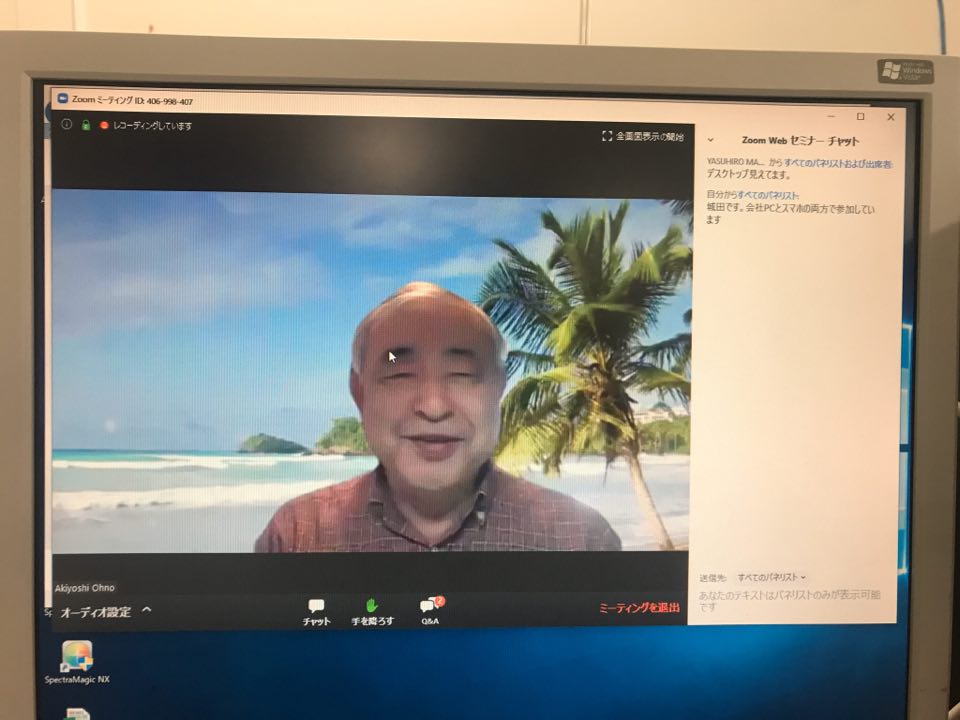
バーチャル背景機能でハワイの海岸からの実況の気分です(笑)
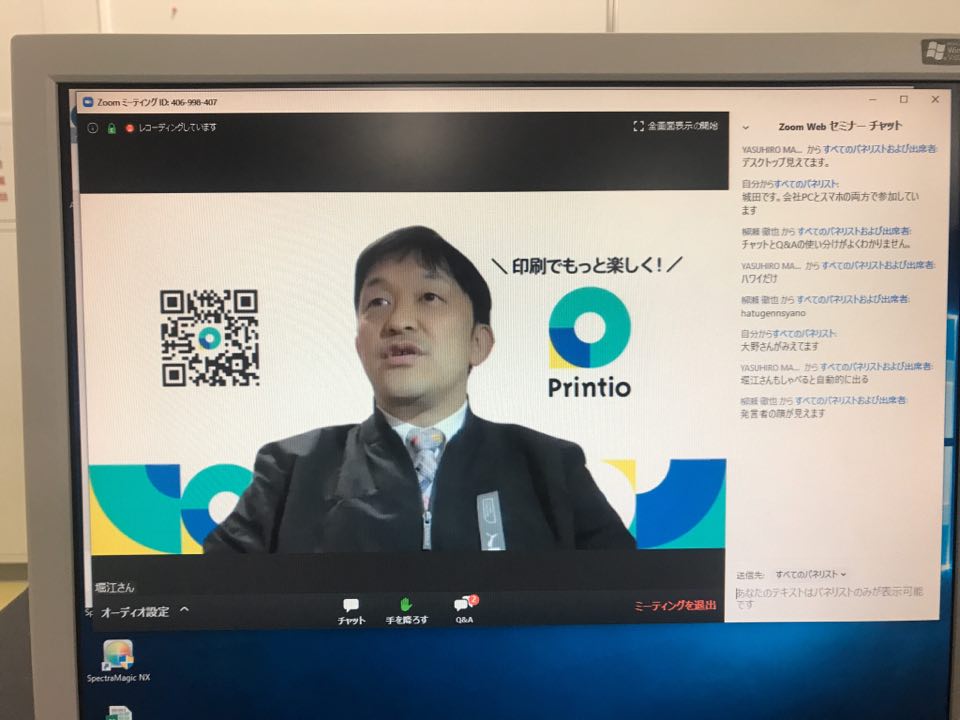
堀江さんは珍しくネクタイを(笑)バーチャル背景は、立上げ中の新サービス Printioのロゴとティザーサイトへの QRコード、流石!
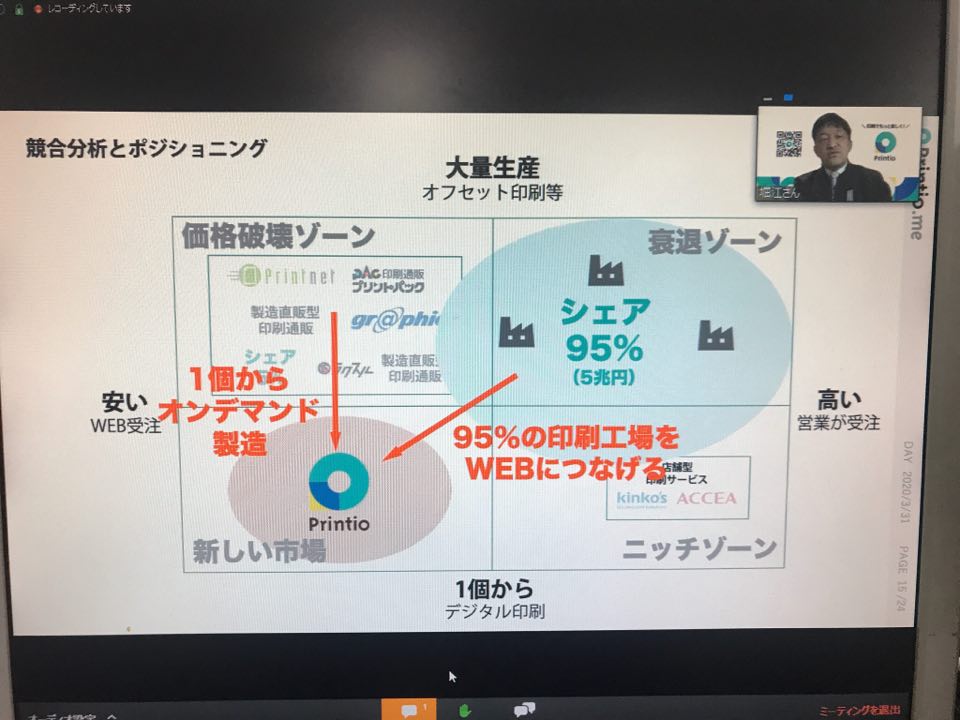
講演者が話しているときは、パワポがメインで、右上に小さな顔画像がでてますね。この途中で私がチャチャを入れると私の顔画像に切り替わります。誰がメインで喋っているかを、声の大きさなどでアプリが判断して自動で切り替えているようです。細かい画面制御したい際には邪魔かもですが、このレベルでは非常に便利!
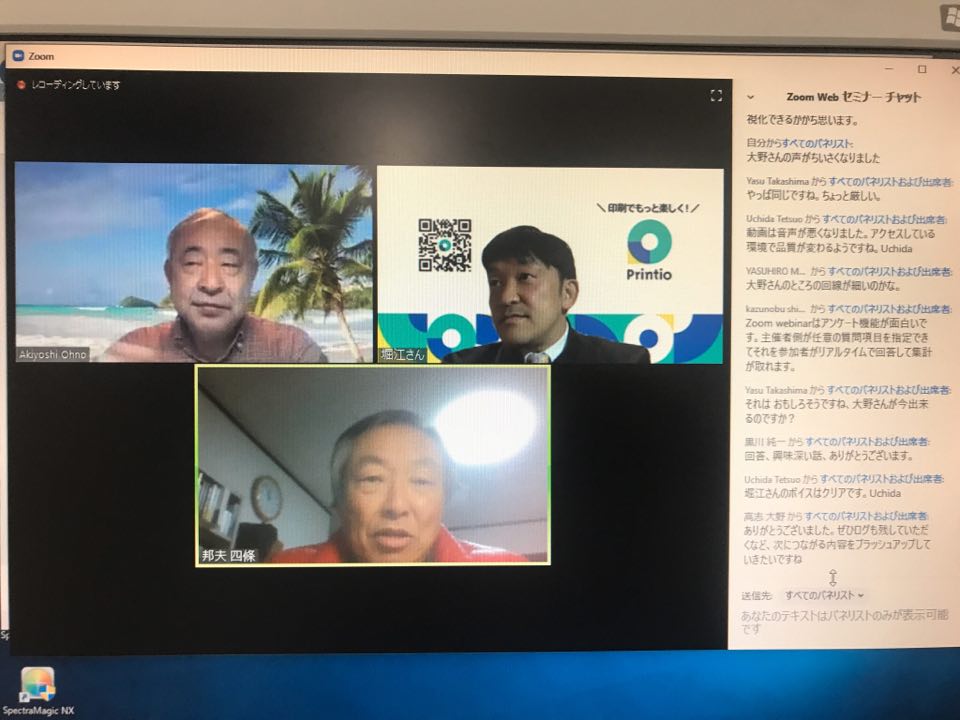
参加者ステイタスの四條さん(OIJCのWEBを構築してくれたソフトアシスタンス社社長)を突然パネリストというステイタスに上げてご意見を頂きました。こういうのは結婚式のスピーチと同じ?で、事前にお願いしておく方がいいですね。いきなり心の準備なく、自宅SOHOを映すことになり失礼しました(笑)でも、四條さん、天井のライトがモロに映るのでカメラの角度は変えた方が・・・(笑)

移動中に iPhoneから参加された方からも貴重なフィードバックを頂きました。このフィードバック資料の体裁が秀逸です!画像も豊富でセンスを感じます!プレゼン部分は問題なし、YouTube動画の画面共有は課題ありそうですね。
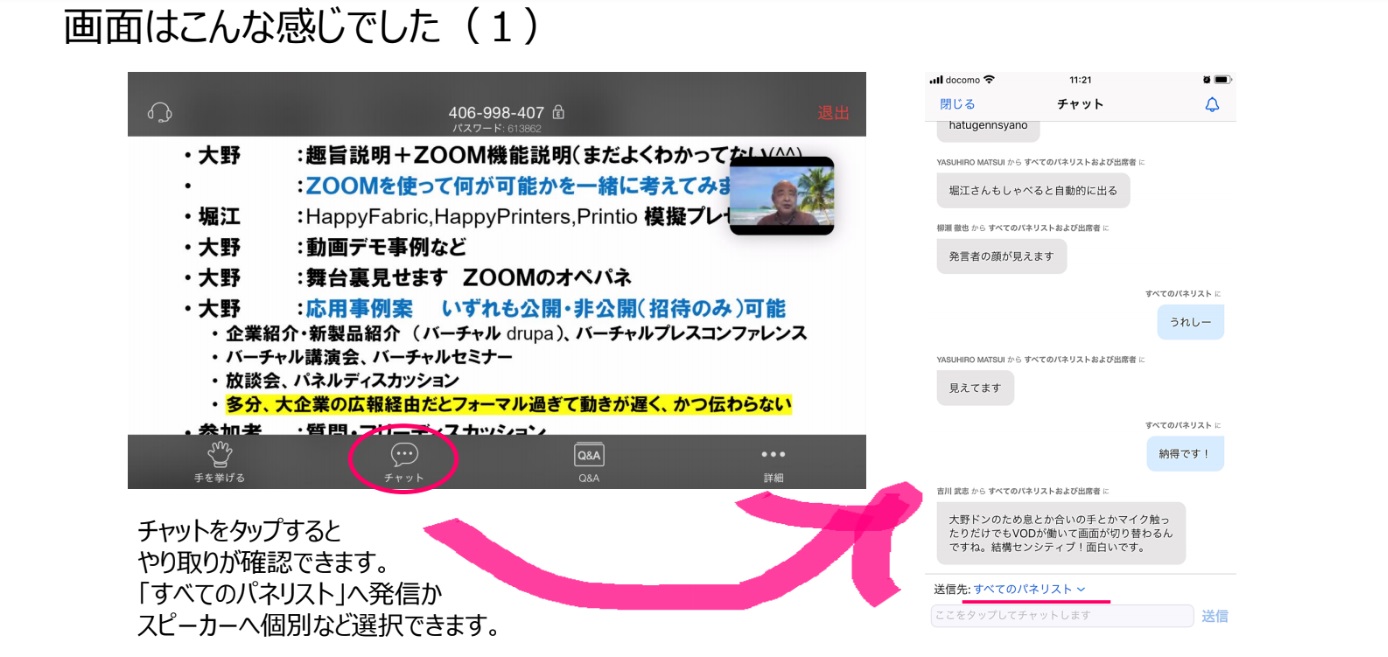
なるほど、チャット画面はこういう風に見えるわけね。チャットと Q&Aがあって、Q&Aは主催者側の記録に残ります。ちゃんと回答が欲しい場合は Q&A、コメントなどの軽いものはチャットという使い分けかな・・・。チャットは主催者向けのと、参加者全員にシェアと選べるようです。
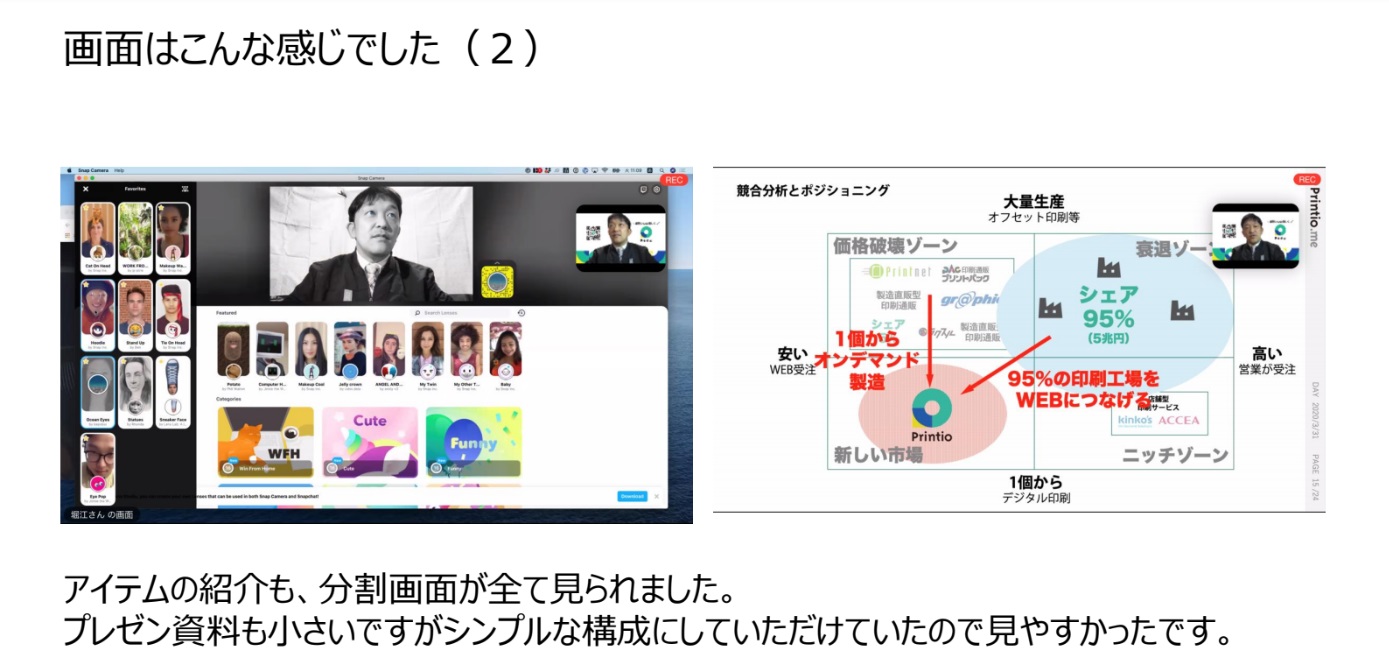
プレゼン画面です。iPhoneで大きな問題は無かったとの報告です。とはいえタブレットや PCの方がストレスは少ないでしょうけどね
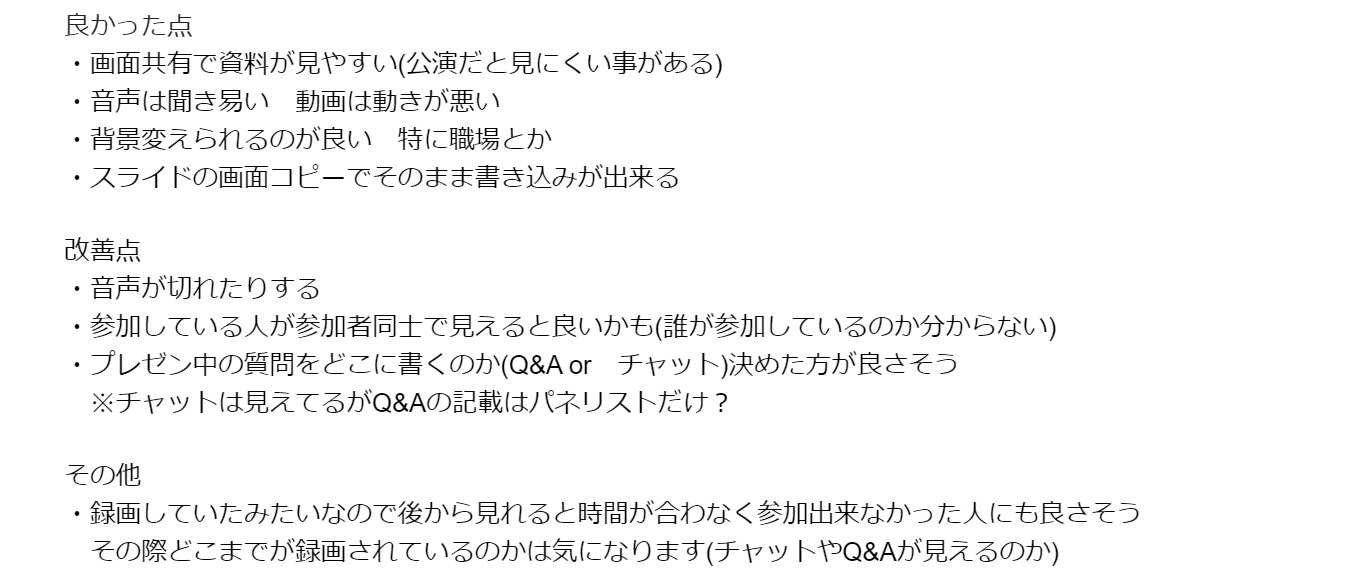
メールで頂いたフィードバックです。★音声は改善検討します。どこがネックか分からないのですが、自分のサイドで出来ることはやります。★参加者名簿は事前に了解を得た上で(あるいは自分が参加していることを他の人に知られたくない人は参加拒否するとかで)参加者名簿を配布することを考えます★Q&A、チャットの使い分け・・・事前にガイドラインを提示するようにします。ただ、チャット対応・Q&A対応のために誰かこちら側に、それを集中してアクションする担当者が必要と認識しました。会議を仕切りながら、これらに対応するのは無理がありますね★録画は今回のものは公開してあります。ただ有償セミナーの場合は公開方法や公開時期などを考える必要がありますね。
【自分なりの改善項目】
★ウェビナー自体の進め方については、ほぼ全くのぶっつけ本番だった割には合格点かなと思います
★私の声が PCオーディオ(PCに内蔵されているマイク)なのでイマイチ:これは外付けマイクを買います
★私の顔を撮るカメラ:ノート PCの画面の上に付属のやつなので、画面を見ている時はうつむき加減の顔が映ることになります。話しかけるイメージを出すにはカメラ目線がいいと思うので、マイクと一緒に外付けカメラを買って、カメラ目線になるように考えようと思います。
★マイク・ウェブカメラ・・・Amazonのレビュー見たのですが、どれがいいのか迷います。推薦あればお願いします。
★動画の画質:YouTubeの画像を共有したわけですが、問題ありそうですね。ウチの回線は光ですが、家庭内の Wifiの問題かもしれないし、他にネックがあるかも知れない・・・自宅内での環境にネックが無いようにアップグレードを考えますが、他にも改善すべき点はないか、もう少し実験を積み重ねようと思います。
長くなったのでここで一旦切ります。後半は、今回ご紹介できなかった「主催者サイドから見えている ZOOMのオペパネ(操作画面)」の紹介や、今回の実験を通じてどういうことが可能かと考えたか?などを書くつもりです。
ZOOM:ウェビナー 公開テスト(2020.03.31)報告 (2)に続きます。